Entfernen von Benutzern, Gruppen oder Geräten aus einer Verwaltungseinheit
Wenn Benutzer, Gruppen oder Geräte in einer Verwaltungseinheit keinen Zugriff mehr benötigen, können Sie sie entfernen.
Voraussetzungen
- Microsoft Entra ID P1- oder P2-Lizenz für alle Administrator*innen der Verwaltungseinheit
- Kostenlose Microsoft Entra ID-Lizenzen für Mitglieder der Verwaltungseinheit
- Administrator für privilegierte Rollen
- Microsoft Graph PowerShell-Modul bei verwendung von PowerShell
- Administratorzustimmung bei Verwendung von Graph-Tester für die Microsoft Graph-API
Weitere Informationen finden Sie unter Voraussetzungen für die Verwendung von PowerShell oder Graph-Tester.
Microsoft Entra Admin Center
Im Microsoft Entra Admin Center können Sie Benutzer, Gruppen oder Geräte einzeln aus Verwaltungseinheiten entfernen. Sie können Benutzer auch in einem Massenvorgang entfernen.
Entfernen eines einzelnen Benutzers, einer Gruppe oder eines Geräts aus Verwaltungseinheiten
Tipp
Die Schritte in diesem Artikel können je nach dem Portal, mit dem Sie beginnen, geringfügig variieren.
Melden Sie sich beim Microsoft Entra Admin Center mindestens mit der Rolle Administrator für privilegierte Rollen an.
Navigieren Sie zu Identität.
Navigieren Sie zu einem der folgenden Elemente:
- Benutzer>Alle Benutzer
- Gruppen>Alle Gruppen
- Geräte>Alle Geräte
Wählen Sie den Benutzer, die Gruppe oder das Gerät aus, den/die/das Sie aus einer Verwaltungseinheit entfernen möchten.
Wählen Sie Verwaltungseinheiten aus.
Fügen Sie neben den Verwaltungseinheiten, aus denen Sie den Benutzer, die Gruppe oder das Gerät entfernen möchten, Häkchen hinzu.
Wählen Sie Aus einer Verwaltungseinheit entfernen aus.
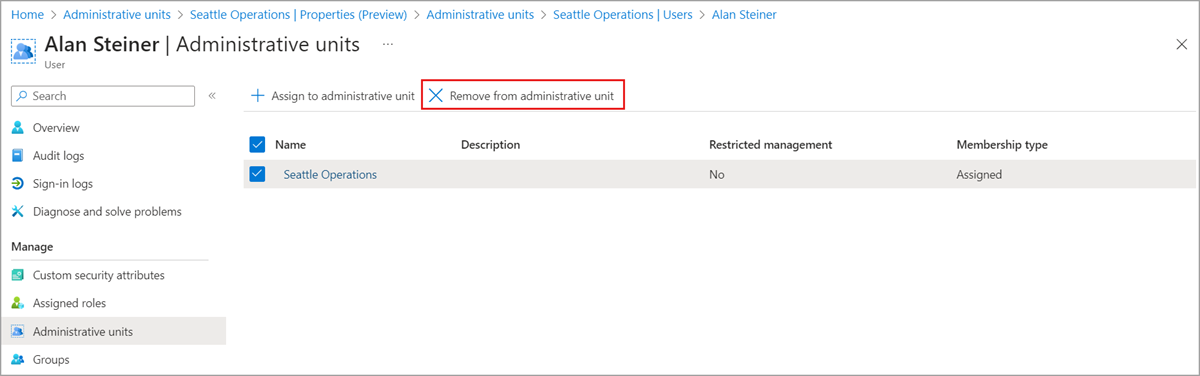
Entfernen von Benutzern, Gruppen oder Geräten aus einer einzelnen Verwaltungseinheit
Melden Sie sich beim Microsoft Entra Admin Center mindestens mit der Rolle Administrator für privilegierte Rollen an.
Navigieren Sie zu Identität>Rollen und Administratoren>Verwaltungseinheiten.
Wählen Sie die Verwaltungseinheit, aus der Sie Benutzer*innen, Gruppen oder Geräte entfernen möchten.
Wählen Sie eines der folgenden Szenarien aus:
- Benutzer
- Gruppen
- Geräte
Fügen Sie neben den Benutzern, Gruppen oder Geräten, die Sie entfernen möchten, Häkchen hinzu.
Wählen Sie Mitglied entfernen, Entfernen oder Gerät entfernen aus.
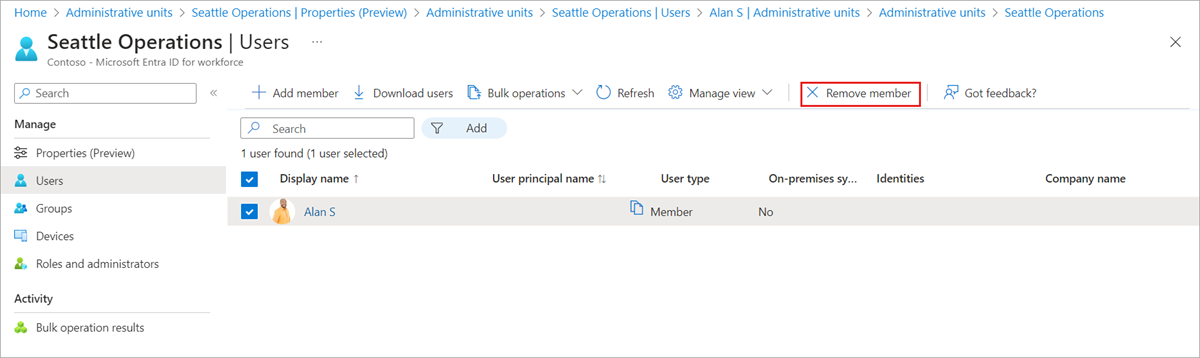
Entfernen von Benutzern aus einer Verwaltungseinheit in einem Massenvorgang
Melden Sie sich beim Microsoft Entra Admin Center mindestens mit der Rolle Administrator für privilegierte Rollen an.
Navigieren Sie zu Identität>Rollen und Administratoren>Verwaltungseinheiten.
Wählen Sie die Verwaltungseinheit aus, aus der Sie Benutzer*innen entfernen können.
Wählen Sie Benutzer >Massenvorgänge>Mitglieder im Massenvorgang entfernen aus.
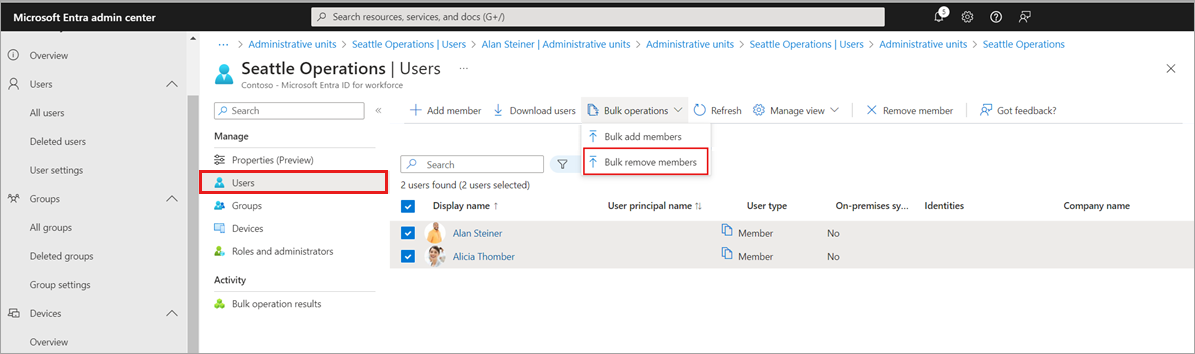
Laden Sie im Bereich Mitglieder im Massenvorgang entfernen die CSV-Vorlage herunter.
Bearbeiten Sie die heruntergeladene CSV-Vorlage mit der Liste der Benutzer, die Sie entfernen möchten.
Fügen Sie in jeder Zeile einen Benutzerprinzipalnamen (UPN) hinzu. Entfernen Sie auf keinen Fall die beiden ersten Zeilen der Vorlage.
Speichern Sie die Änderungen, und laden Sie die CSV-Datei hoch.
Klicken Sie auf Senden.
PowerShell
Verwenden Sie den Befehl Remove-MgDirectoryAdministrativeUnitMemberByRef, um Benutzer, Gruppen oder Geräte aus einer administrativen Einheit zu entfernen.
Entfernen von Benutzern aus einer Verwaltungseinheit
$adminUnitObj = Get-MgDirectoryAdministrativeUnit -Filter "DisplayName eq 'Test administrative unit 2'"
$userObj = Get-MgUser -Filter "UserPrincipalName eq 'bill@example.com'"
Remove-MgDirectoryAdministrativeUnitMemberByRef -AdministrativeUnitId $adminUnitObj.Id -DirectoryObjectId $userObj.Id
Entfernen von Gruppen aus einer Verwaltungseinheit
$adminUnitObj = Get-MgDirectoryAdministrativeUnit -Filter "DisplayName eq 'Test administrative unit 2'"
$groupObj = Get-MgGroup -Filter "DisplayName eq 'TestGroup'"
Remove-MgDirectoryAdministrativeUnitMemberByRef -AdministrativeUnitId $adminUnitObj.Id -DirectoryObjectId $groupObj.Id
Entfernen von Geräten aus einer Verwaltungseinheit
Remove-MgDirectoryAdministrativeUnitMemberByRef -AdministrativeUnitId $adminUnitObj.Id -DirectoryObjectId $deviceObj.Id
Microsoft Graph-API
Verwenden Sie die Mitglied entfernen-API, um Benutzer, Gruppen oder Geräte aus einer Verwaltungseinheit zu entfernen. Geben Sie für {member-id} die Benutzer-, Gruppen- oder Geräte-ID an.
Entfernen von Benutzern, Gruppen oder Geräten aus einer Verwaltungseinheit
DELETE https://graph.microsoft.com/v1.0/directory/administrativeUnits/{admin-unit-id}/members/{member-id}/$ref